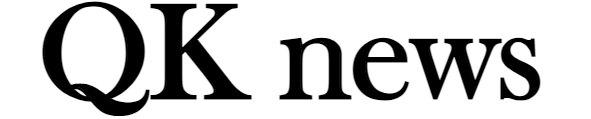소개
파워토이란, 마이크로소프트에서 개발-배포하는 유틸리티 모음이다.
마이크로소프트가 직접 만든 프로그램인 만큼 믿을 수 있고, 가벼우며, 사용법도 간단한 기능들이 많다.
그 중에서도 간단하고 유용한 기능들 위주로 소개하고자 한다.
오늘 소개하는 기능은 텍스트 추출기다.
설치
설치는 깃허브를 통해 가능하다.
https://github.com/microsoft/PowerToys/releases/tag/v0.73.0
깃허브가 낯설다해도 어려울 것 없다.
대부분 윈도우 사용자일 것이므로 아래 빨간박스의 링크를 다운로드 한다.
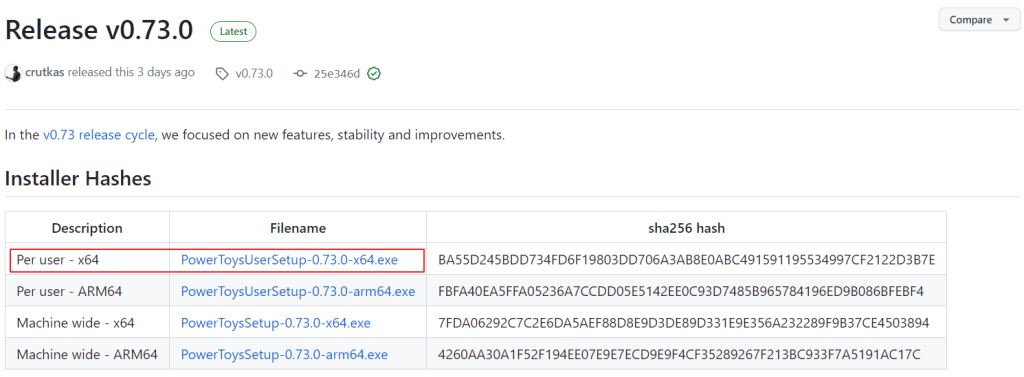
혹여 깃허브가 낯설어 공식 링크를 원한다거나,
좀 더, 설명이 필요한 분들을 위해 마이크로소프트 페이지 링크도 남긴다.
https://learn.microsoft.com/ko-kr/windows/powertoys/install
사용법
이번에도 역시나 사용법은 간단하다.
파워토이즈를 텍스트 추출기를 선택하여, “켜기”로 프로그램을 활성화한다.
(아래 이미지 빨간 박스 참조)
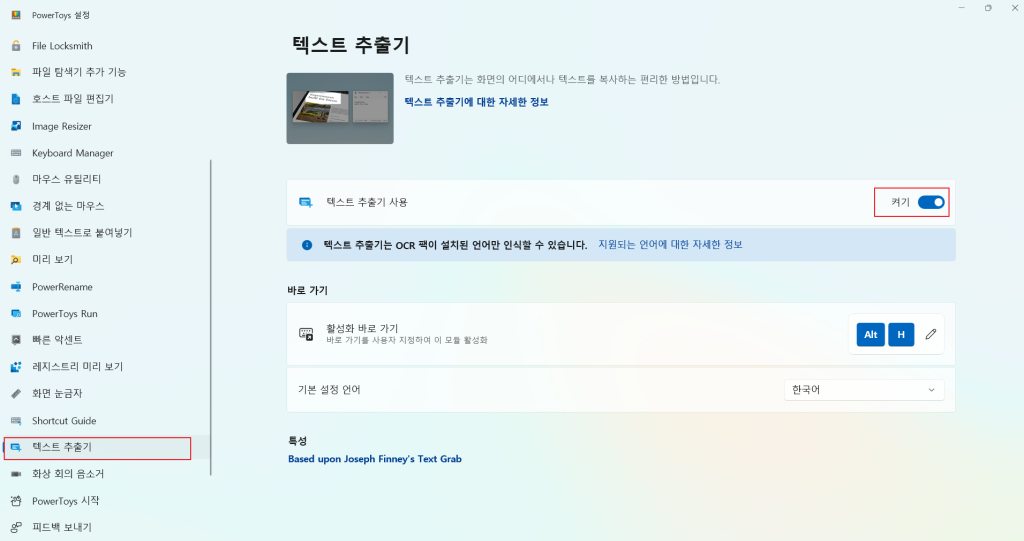
이후 Win + Shift + T를 누르면 화면이 어둡게 변하고,
텍스트화를 원하는 영역을 선택하면 끝이다.
참고로, 나는 보시다 시피 기본 단축키가 번거로워
Alt + H를 이용중이다.
처음 해보면, “응? 나는 아무일도 안일어나는데?” 싶을 것이다.
그게 이 프로그램의 매력이다.
쓸데없이 새로운 창이뜨고, 복사하고, 저장하고 할 필요가 없다.
클립보드에 이미 들어있기 때문에 원하는 곳에 Alt + V를 넣으면 그만이다.
기능
위에서도 언급했지만, 이 프로그램의 장점은 매우 간편하다는 데 있다.
OCR이 참 유용한 기능이지만, 특정 프로그램을 이용해
“이미지 로드 → 이미지 처리 → 양식 변경 or 복붙” 등의
귀찮은 과정을 거치기 때문에, 대개는 그냥 타이핑하고 마는 경우가 대부분이다.
그러나 이 프로그램은 단축키 한번으로 클립보드에 들어오기 때문에
활용만 잘 하면, 매우 유용하다.
이 프로그램의 의도는 아니겠지만,우클릭 방지된 페이지의 복붙에도 사용이 가능하다………
페이지에 따라 먹통이 되곤하는 크롬 확장어플에 의존할 필요가 없다.
마무리
파워 토이의 다양한 기능중에서도 가장 빈번하게 활용하고 있는 기능이다.
평소 OCR 기능을 자주 활용하거나 혹은 활용하고 싶었던 사람이라면, 사용하기 편한 위치로 단축키를 변경하여 활용해보길 권한다.
관련글
파워토이, Crop and Lock